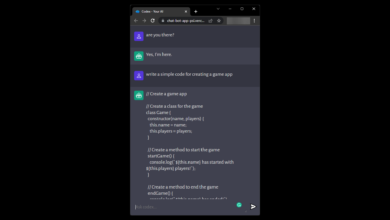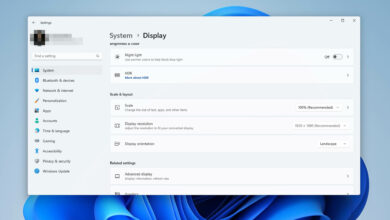Solucione el código de error 4-310 y 4-402 de Sling TV con 4 métodos rápidos
- Para corregir el código de error 4-310 y 4-402 de Sling TV, intente utilizar métodos alternativos para reproducir el contenido deseado.
- Un reinicio rápido es una excelente manera de borrar el caché y solucionar cualquier problema.
- En el peor de los casos, reinstalar el software podría ser la única opción que tenga.
Si experimenta el error 4-310 de Sling TV cuando ve un programa o una película de la guía, es posible que el contenido ya no esté disponible para verlo.
El error de Sling TV 4-402, por otro lado, puede ocurrir debido a un error en el software, lo que hace que el contenido no se reproduzca correctamente. Un usuario de Reddit también informó un error similar en el foro de la comunidad:
El error 4-310 no puede ver las grabaciones del juego hasta el día siguiente
¿Hay alguien más que esté teniendo este problema? No puedo ver ninguno de mis partidos de fútbol grabados hasta al menos 24 horas después.
Este no es el único error y muchos han informado un error de Sling from TV demasiados dispositivos y escribí sobre esto en un artículo separado.
En este artículo, exploramos cómo reparar el error 4-310 de Sling TV y el error 4-402 de Sling TV, así que asegúrese de consultarlo a continuación.
¿Cuáles son algunos códigos de error comunes para Sling TV?
- Sling no puede cargar contenido temporalmente 9-400, 27-1: Este tipo de errores suelen ser causados por problemas con los servicios de personalización.
- Sling no puede cargar temporalmente el video 6-9: Los errores del servidor son la causa común de este problema. Si lo encuentra, significa que el video no puede llegar a usted desde el servidor.
- Sling TV Error 16 109, 5-423: Los problemas de la aplicación pueden causar este problema, por lo que se recomienda reiniciar la aplicación para solucionarlo.
¿Cómo soluciono los errores de Sling TV 4-310 y 4-402?
1. Usa la búsqueda
- Busque el programa usando la función de búsqueda integrada para encontrar su programa, película o juego favorito.
- Haga clic en Buscar barra en la esquina superior derecha.
- INGRESAR Nombre del espectáculo y ábralo.
- Haga clic en Jugar para comenzar a reproducir el programa seleccionado.
Después de usar este método, el error 4-402 de Sling TV debería desaparecer.
2. Juega directamente desde la miniatura
- En su computadora, inicie sesión en su cuenta de Sling TV.
- En la página principal, haga clic en Jugar botón en la miniatura.
- Sling TV debería reproducir los programas grabados sin ningún error.
- A veces, el simple hecho de iniciar un programa grabado desde la aplicación eliminará el error del navegador.
Algunos problemas de la PC son difíciles de solucionar, especialmente cuando se trata de archivos del sistema y archivos de Windows perdidos o dañados.
Asegúrese de utilizar una herramienta dedicada como Fortalezaque escaneará y reemplazará sus archivos rotos con sus nuevas versiones de su repositorio.
Después de hacer esto, verifique si el error 4-310 de Fix Sling TV desapareció.
2. Reinicie la aplicación
Para teléfono inteligente Android
- Abierto Ajustes.
- Ir a Aplicaciones.
- Abierto honda de televisión de la lista de aplicaciones instaladas.
- Seguir adelante Potencia de frenado botón. Tocar Sí para confirmar la acción.
- Colgar ajustes y relanzamiento honda de televisión la aplicación.
- Compruebe si el error está resuelto.
Para Windows 10
- Haga clic derecho en barra de tareas.
- Seleccionar Administrador de tareas.
- En el Ensayo ficha, localizar honda de televisión proceso de solicitud.
- Seleccione el proceso y haga clic en Finaliza la tarea.
- A continuación, busque el otro proceso de Sling TV que se está ejecutando y ciérrelo también.
- Vuelva a iniciar la aplicación y verifique las mejoras.
Para Android TV
- Desde la pantalla de inicio, abra Ajustes.
- Seleccionar aplicaciones, entonces el honda de televisión la aplicación desde la opción.
- seguir adelante Potencia de frenado botón para cerrar la aplicación.
- Relanzamiento de Sling TV.
Para Apple TV
- Presione el botón Inicio en su Apple TV Remoto.
- Desplácese por la aplicación y deslice hacia arriba cuando vea honda de televisión la aplicación.
- Regrese a la pantalla de inicio y RECUPERACIÓN la aplicación.
3. Actualizar Sling TV
Para Android
- Abierto Tienda de juegos.
- Buscar y abrir Eslinga de televisión.
- Seguir adelante Actualizar Botón para instalar actualizaciones pendientes.
- Vuelva a iniciar la aplicación y verifique si hay mejoras.
4. Vuelva a instalar Sling TV
Para teléfono inteligente Android
- Abierto ajustesE ir a Aplicaciones.
- Abierto honda de televisión la aplicación.
- Seguir adelante Desinstálalo. Tocar Sí confirmar.
- Abierto Tienda de juegos y busca Eslinga de televisión.
- Instale la aplicación y verifique si hay mejoras.
Para Android TV
- Encuentra la aplicación Sling.
- Mantenga presionado el botón de selección.
- ahora elige DESINSTALAR.
- Confirme que desea eliminar la aplicación.
Para televisor Roku
- Desde la pantalla de inicio, resalte la aplicación Sling TV.
- seguir adelante La estrella * botón en el control remoto.
- Seleccionar quitar el canal y luego seleccione BIEN.
- Puedes reinstalar honda de televisión aplicación de la tienda de canales de Roku.
Desinstalar y reinstalar la aplicación Sling TV puede ayudarlo a corregir cualquier error provocado por un error o falla en la aplicación.
Una versión más nueva de la aplicación generalmente viene con correcciones de errores y mejoras de rendimiento, así que asegúrese de verificarla siempre.
El error 4-310 y el error 4-402 de Sling TV son errores comunes y se pueden resolver siguiendo los pasos de solución de problemas que se proporcionan en el artículo.
Muchos usuarios también han informado sobre el error de autorización 8-12 de Sling TV y hemos cubierto este problema en un artículo separado, por lo que es posible que desee consultarlo también.
Esperamos que nuestras recomendaciones anteriores hayan sido útiles. Para obtener más sugerencias, presione la sección de comentarios a continuación.
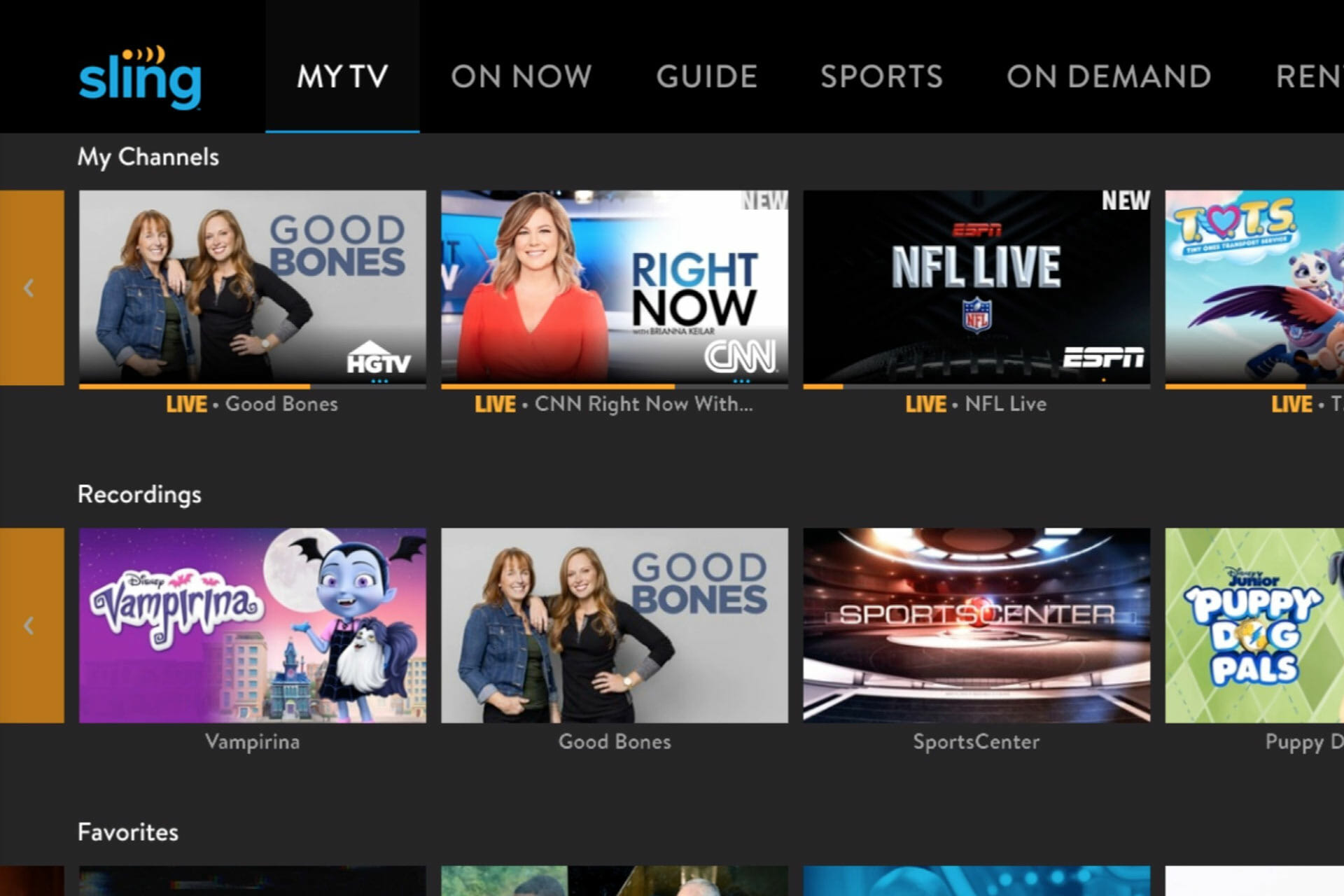
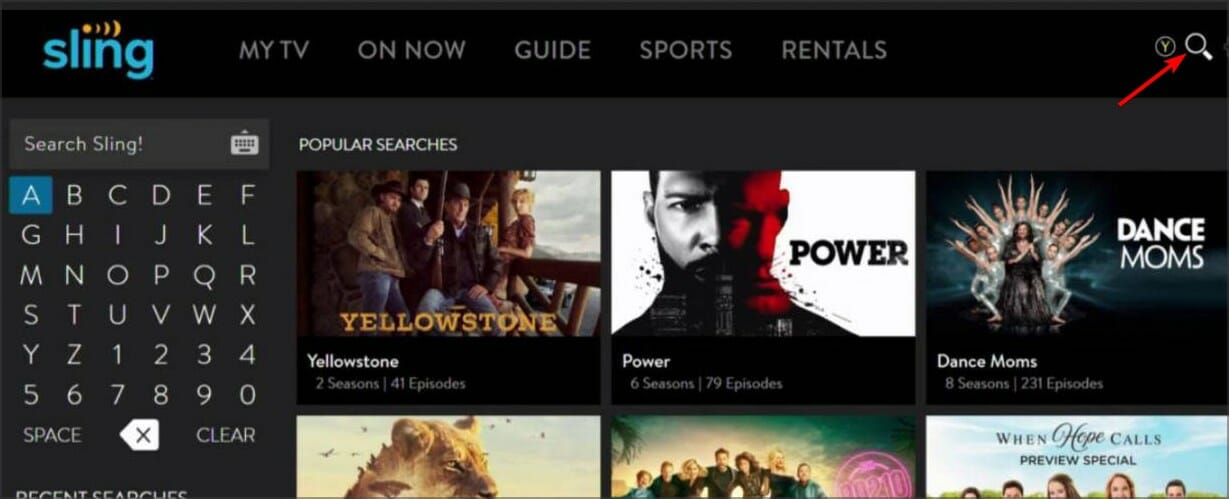
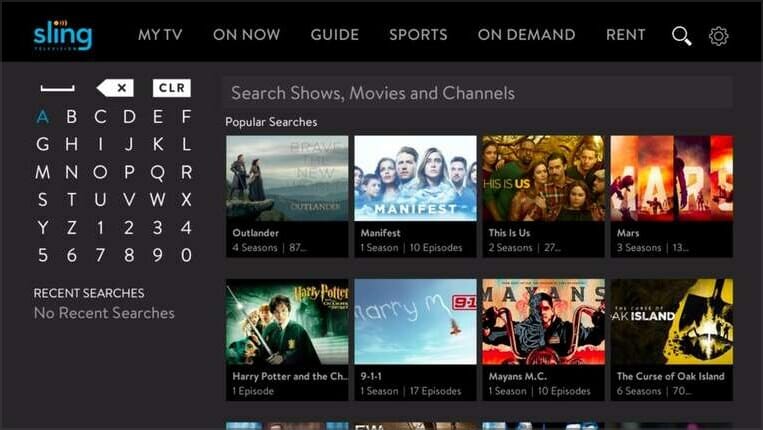
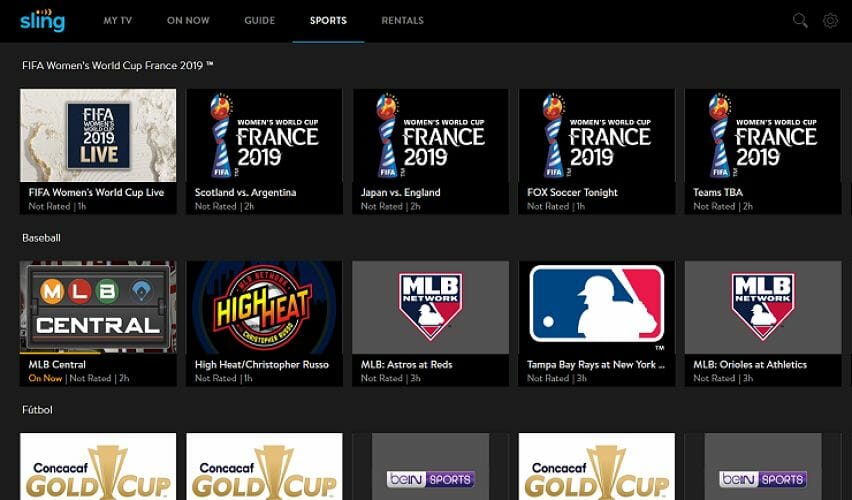

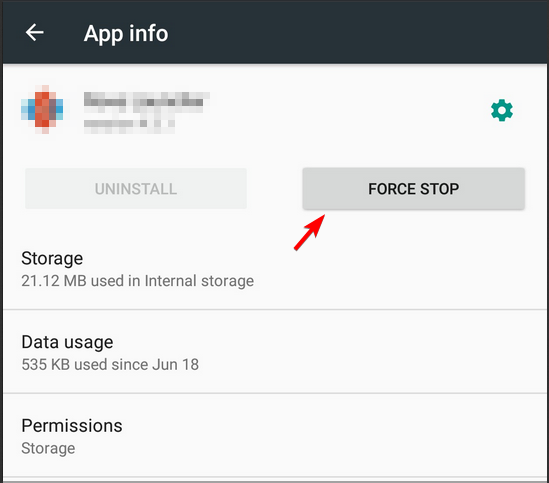
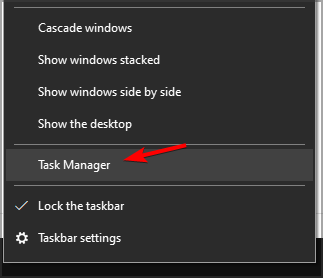
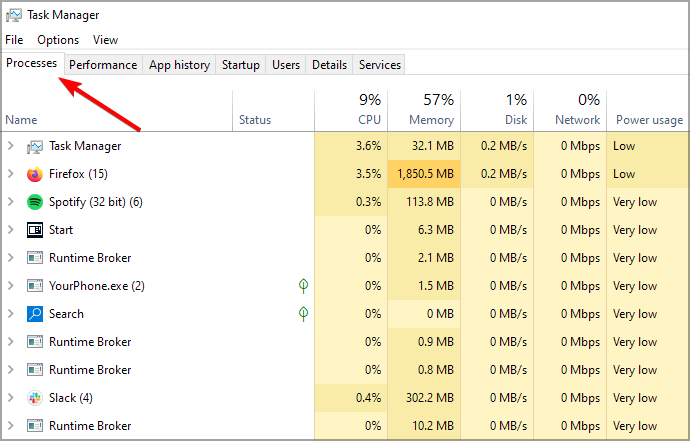
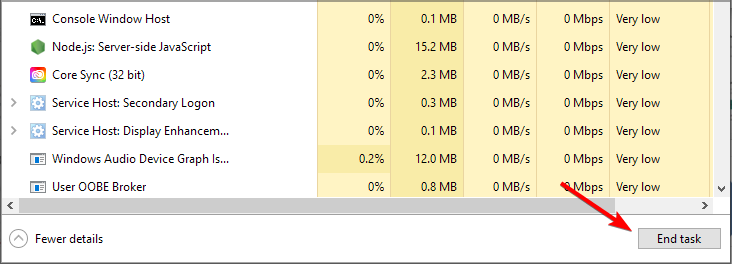
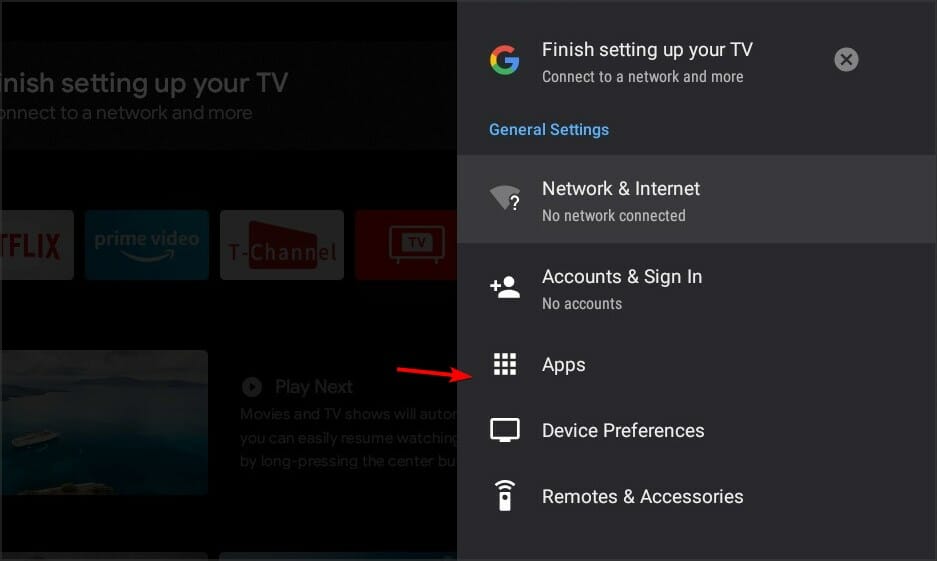
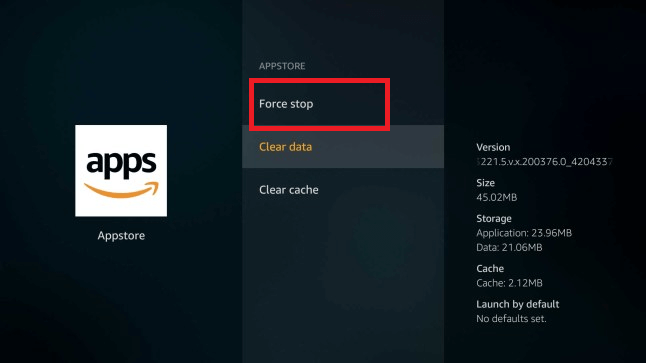
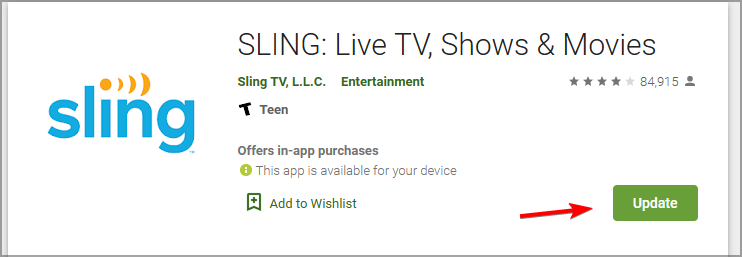
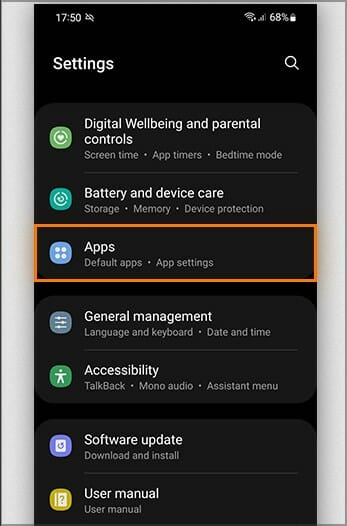
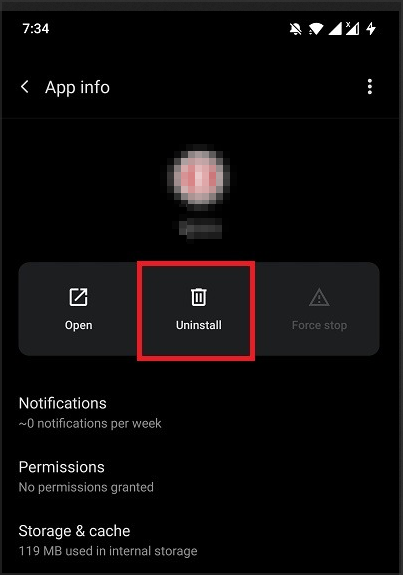
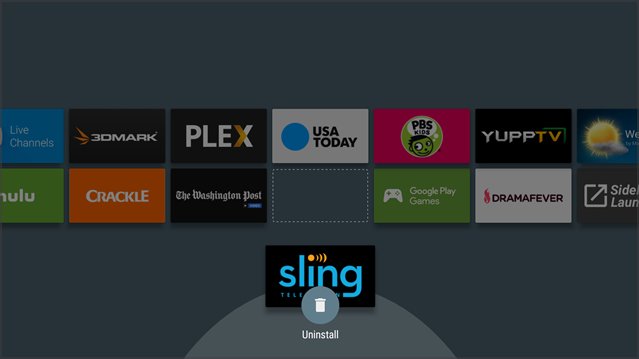
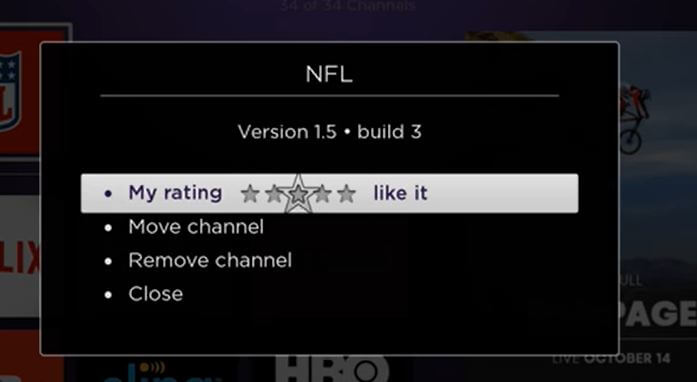
![Photo of Windows no tiene un perfil de red para este dispositivo [TECHNICIAN FIX]](https://kdkick.com/wp-content/uploads/2023/06/windows-doesnt-have-a-network-profile-for-this-device-390x220.jpg)
![Photo of El dominio especificado no existe o no se puede contactar [Fix]](https://kdkick.com/wp-content/uploads/2023/07/El-dominio-especificado-no-existe-o-no-se-puede-contactar-390x220.png)
![Photo of Ratón retrasado en un segundo monitor [5 Tested Fixes]](https://kdkick.com/wp-content/uploads/2023/05/Untitled-design-7-390x220.jpg)